INHOUDSOPGAWE
Die artikel verduidelik hoe om verskillende PDF-lêers handmatig na Excel uit te voer of gratis aanlyn-omskakelaars te gebruik, en hoe om die omskakelingsmetode te kies wat die beste geskik is vir 'n gegewe lêertipe.
Die PDF formaat wat dit moontlik maak om dokumente onafhanklik van die gebruiker se sagteware, hardeware of bedryfstelsel aan te bied, het reeds 'n de facto standaard vir elektroniese lêeruitruiling geword.
As jy iemand vra vir inligting, en as daardie iemand 'n welmenende is. persoon, daar is 'n goeie kans dat jy 'n netjies geformateerde PDF-dokument sal kry met die gevraagde data vergesel van tabelle, grafika en diagramme vir jou insae.
PDF-lêers is egter uitsluitlik bedoel om data te bekyk en nie om te manipuleer nie. Dit. Dus, as jou taak impliseer om die data te herrangskik vir verdere ontleding, sal jy óf die korrespondent moet fouteer vir 'n ander lêer, óf die PDF-dokument moet omskep in een of ander bewerkbare formaat. En hierdie tutoriaal sal jou leer hoe om 'n lêer binne 'n paar minute van PDF na Excel in te voer.
Kies die regte metode vir PDF na Excel-omskakeling
Kies die Die regte metode vir die omskakeling van 'n sekere PDF na Excel hang af van hoe hierdie of daardie PDF-dokument geskep is. Iemand dink dalk dat alle PDF-lêers in wese dieselfde is. Maar in werklikheid is hulle nie.
As 'n PDF-dokument verkry is vanaf 'n elektroniese bron soos 'n Word-dokument of 'n Excel-sigblad,enkele kolom (kolom A), wat verdere manipulasie en data-analise aansienlik bemoeilik. Selfs sommige van die gratis aanlyn PDF-omskakelings het 'n beter resultaat opgelewer - skande vir Adobe!
Voordele : Eerstens - 'n baie vinnige resultaat en gemak van gebruik; vir gewone tabelle met 'n duidelike struktuur - netjiese en akkurate omskakelings met 'n baie min verdere manipulasie wat nodig is.
Nadele : Hoë koste, swak resultate wanneer komplekse PDF-dokumente omgeskakel word.
Omskakeling van PDF na Excel met Able2Extract PDF Converter 9
Able2Extract is nog 'n groot naam in die bedryf, wat al meer as 10 jaar op die mark teenwoordig is. Hulle pryse is vergelykbaar met Adobe Acrobat Pro en so ook die kenmerke.
Able2Extract kan PDF-inhoud oordra na 'n groot verskeidenheid formate wat wissel van Excel, Word, PowerPoint tot Publisher en AutoCAD. Die Optical Character Recognition (OCR)-opsie is ook beskikbaar.
En nou, kom ons kyk hoe hierdie omskakelaar ons Geskenkbeplanner sal hanteer wat 'n struikelblok geword het vir die meeste aanlyn PDF-omskakelaars sowel as vir die Adobe-sagteware.
Om jou PDF in 'n bewerkbare Excel-lêer te omskep, volg hierdie stappe:
- Maak die PDF-dokument oop om na Excel te wil uitvoer. Die omskakelaar sal jou eintlik 'n wenk gee waar om te begin.
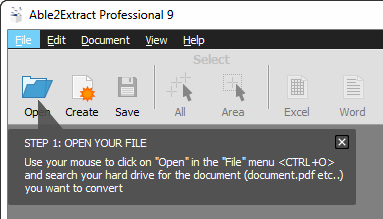
- Kies PDF-data om te omskep. Dit kan die hele dokument wees, sekere bladsye,alle data op die huidige bladsy of slegs geselekteerde data. Jy kan 'n keuse maak deur die muiswyser te sleep, vanaf die Redigeer -kieslys, of deur die Vinnige Keuse-opsies op die nutsbalk te gebruik:
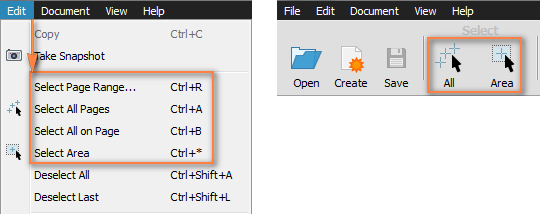
- Kies Excel as die omskakelingsformaat óf deur die Excel -knoppie op die nutsbalk te klik of kies Skakel na Excel uit die Redigeer -kieslys. Sodra jy dit gedoen het, sal jy 'n keuse gegee word van Outomatiese en Gepasmaakte omskakelingsopsies.
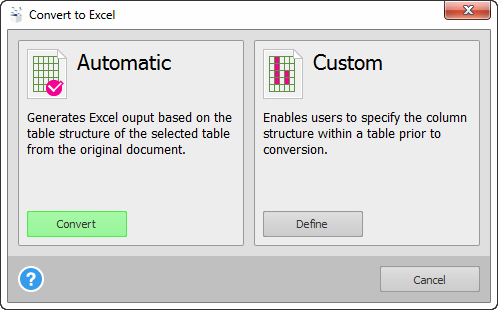
Ek kies Outomaties aangesien ek 'n vinnige resultaat wil hê. As jy wil aanwys hoe jou tabel in Excel sal lyk, kan jy met Custom gaan. Wanneer jy die Definieer -knoppie onder Custom klik, sal 'n nuwe paneel verskyn waaruit jy jou tabelle kan begin aanpas en die veranderinge sal onmiddellik in die voorskou-afdeling weerspieël word.
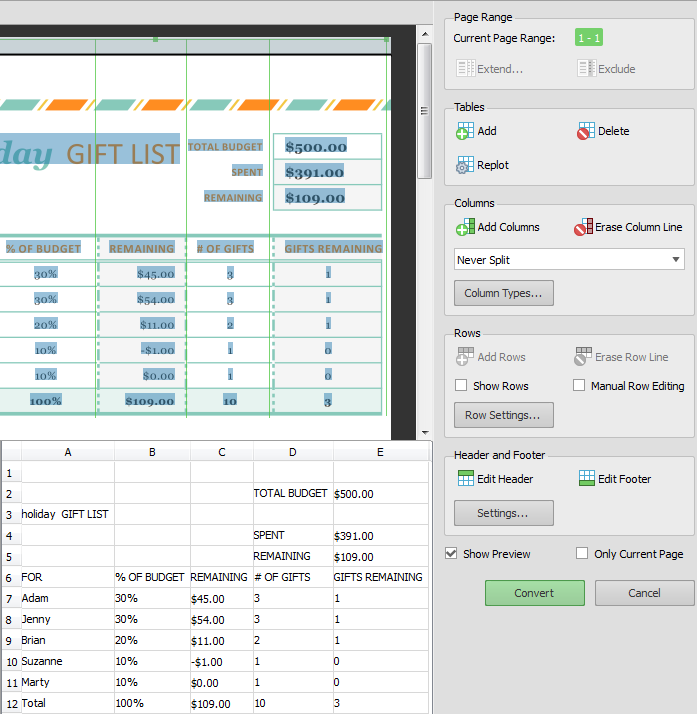
Wat jy hieronder sien in die resultaat van outomatiese omskakeling, wat baie beter is as wat Adobe Acrobat XI Pro vervaardig het!
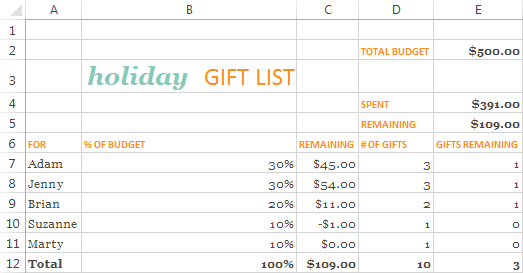
As jy wil Able2Extract probeer, jy kan 'n evalueringsweergawe hier aflaai of seker eers hul pryse nagaan :)
Voordele : Vinnige en akkurate PDF na Excel-omskakelings; oorspronklike kleure, formatering en lettertipes behoue bly; vermoë om die dokument aan te pas voor omskakeling; OCR-vermoëns vir geskandeerde PDF's.
Nadeel : Duur.
Omskakeling van 'n prent (geskandeerde) PDF na Excel
Asopgemerk in die begin van hierdie artikel, is daar meer as een manier om 'n PDF-lêer te skep. As jou PDF gemaak is deur 'n skandeerder te gebruik, of 'n soortgelyke toestel wat 'n "snap-shot" van die dokument neem en dan daardie prent as 'n elektroniese PDF-lêer stoor, spesiale Optical Character Recognition (OCR) sagteware word benodig. 'n OCR-program identifiseer elke karakter in 'n geskandeerde dokument elektronies en skakel dit om in 'n redigeerbare formaat van jou keuse, bv. Microsoft Excel.
Die kwaliteit van die uitvoerdokument hang af van baie faktore soos 'n goeie of swak beeldkwaliteit van die bron PDF-dokument, duidelikheid van alle karakters, vreemde tale of spesiale simbole wat in die teks gebruik word, 'n mengsel van lettertipes, kleure en formate, ens.
Aangesien die optiese karakterherkenning wat 'n beeld in 'n elektroniese karaktergebaseerde lêer omskep 'n taamlik ingewikkelde proses is, word die meeste OCR-programme betaal. Daar bestaan egter ook 'n paar gratis aanlyn dienste wat jou kan help om 'n "prent" PDF-dokument na Excel uit te voer.
Gratis aanlyn OCR-diens om PDF na Excel om te skakel
Die Optical Character Recognition-diens beskikbaar by www.onlineocr.net ondersteun 46 tale, insluitend Engels, Frans, Chinees, Japannees, Koreaans en vele ander. Afgesien van PDF, laat dit jou ook teks uit JPG-, BMP-, TIFF- en GIF-beelde onttrek en dit omskakel na Excel- (.xlxs), Word- (.docx) of gewone teks (.txt) lêers. Diemaksimum toegelate lêergrootte is 5 MB.
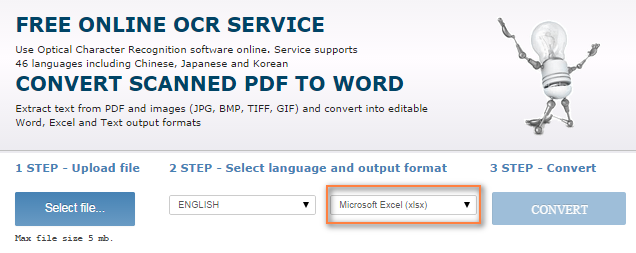
Ek het hierdie diens op 'n paar geskandeerde PDF-dokumente in verskillende tale getoets en, eerlikwaar, was beïndruk met die resultate. Alhoewel die oorspronklike formaat van die PDF-lêers verlore gegaan het, is die meeste van die teks en numeriese data herken en korrek in Excel ingevoer.
As jy iets meer as 'n gratis OCR-diens wil hê, kan jy dit oorweeg om een van die betaalde PDF na Excel OCR-omskakelaars soos PDF2XL OCR of VeryPDF.
En natuurlik, as jy 'n lisensie van Adobe Acrobat XI Pro het, sal jy geen ander gereedskap of dienste nodig hê nie, gebruik eenvoudig die " Laat OCR indien nodig " opsie, soos gedemonstreer in Uitvoer van PDF na Excel met Adobe Acrobat.
Hopelik het hierdie artikel jou gehelp om die metode of hulpmiddel te kies vir jou PDF na Excel-omskakelings wat die beste geskik is vir jou behoeftes en die tipe data wat ingevoer moet word. As jy die teenoorgestelde soek, vind jy dalk die oplossing in hierdie pos - Uitvoer van Excel-lêers na PDF. Dankie dat jy gelees het!
dit bevat tekskarakters wat deur Microsoft Office-toepassings sowel as deur verskeie PDF-omskakelaars gelees en geïnterpreteer kan word. As jy so 'n PDF na Excel wil invoer, kan jy dit met die hand doen of 'n derdeparty PDF na Excel-omskakelaars of Adobe-sagteware gebruik.'n PDF-lêer kan ook geskep word deur 'n papierdokument te skandeer of deur gebruik te maak van 'n ander toestel wat 'n prent van die dokument neem en dit dan as 'n PDF-lêer stoor. In hierdie geval is 'n PDF net 'n statiese prentjie, en om dit na 'n bewerkbare Excel-blad uit te voer, word spesiale OCR-sagteware vereis.
Skakel PDF na Excel deur Word
Vir af en toe PDF na Excel-omskakelings, wil jy dalk nie die moeite doen om na 'n spesiale hulpmiddel te soek en die werk te doen met wat jy byderhand het nie, dit wil sê enige PDF-kyker, Microsoft Excel en Word. Onthou asseblief dat hierdie metode slegs werk vir PDF-dokumente wat elektronies geskep is.
In die neutedop behels die omskakeling dat die data eers na 'n Word-dokument uitgevoer word, en dan na 'n Excel-werkboek gekopieer word. Die gedetailleerde stappe volg hieronder.
1. Kopieer die brontabel vanaf 'n PDF-lêer.
Maak die PDF-lêer oop in Adobe Reader, of enige ander PDF-kyker, kies die tabel wat jy na Excel wil omskakel en druk Ctrl + C om dit na die knipbord te kopieer.
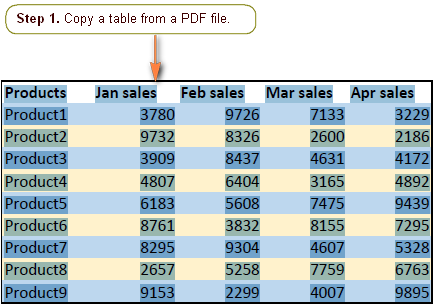
2. Plak die tabel in 'n Word-dokument.
Maak 'n nuwe Word-dokument oop en plak die gekopieerde data deur te drukCtrl + V. Jy sal iets soortgelyk aan hierdie kry:
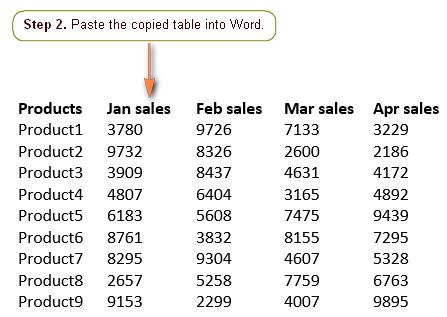
3. Skakel die gekopieerde data om in 'n tabel (opsioneel).
As jou PDF-data in 'n Word-dokument geplak is as 'n behoorlik gestruktureerde tabel, soos jy in die skermkiekie hierbo sien, slaan hierdie stap oor.
As die data as teks eerder as 'n tabel in Word ingevoeg is, kan jy dit op een van die volgende maniere na 'n tabel omskakel:
- Vinnige manier. Druk Ctrl + A om al die data te kies, skakel oor na die Voeg in -oortjie en klik Tabel > Voeg tabel in...
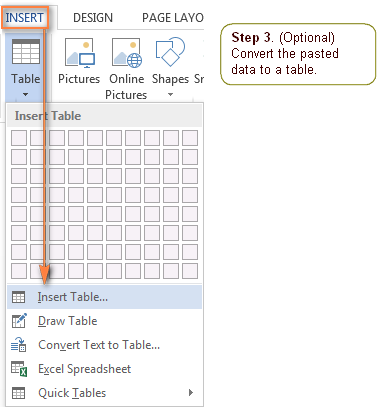 Dit moet die geplakte data omskep in 'n swak geformateerde maar korrek gestruktureerde Word-tabel.
Dit moet die geplakte data omskep in 'n swak geformateerde maar korrek gestruktureerde Word-tabel. - Langer pad. As die vinnige manier nie die verwagte resultaat opgelewer het nie, kies al die data en klik Voeg in > Tabel >Skakel teks om na tabel... Die dialoogkassie sal verskyn, en jy kies Ander onder Skei teks by , klik in die blokkie langsaan, vee uit wat is Tik daar 'n spasie in en druk OK .
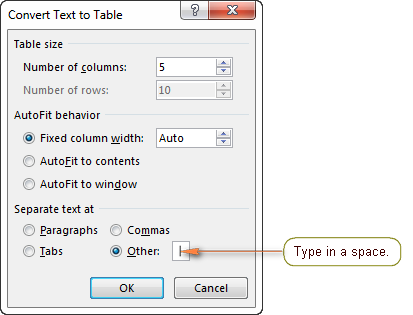
4. Kopieer die tabel van Word na Excel.
In die Microsoft Word-dokument, kies al die data ( Ctrl + A ), maak 'n nuwe Excel-blad oop, kies enige sel (dit sal die sel heel links van die tabel) en druk Ctrl + V om die data wat vanaf Word gekopieer is, in te plak.
5. Formateer en wysig die Excel-tabel.
As jy 'n klein en eenvoudige tabel omskakel, is hierdie stap dalk nie nodig nie. Uit my ervaring is dit egter'n baie seldsame geval wanneer die data wat met die hand van PDF na Excel uitgevoer word, geen verdere manipulasie vereis nie. Meestal sal jy 'n paar aanpassings moet doen om die oorspronklike tabel se uitleg en formaat te herstel. Byvoorbeeld, jy sal dalk 'n paar leë rye moet uitvee of individuele selle byvoeg/verwyder om te verseker dat die kolomme korrek belyn is.
Voordele : Die belangrikste "Pro" van hierdie benadering is dat geen spesiale gereedskap word vereis, slegs 'n PDF-kyker, Microsoft Word en Excel.
Tedeel : Die oorspronklike formatering is verlore, verdere manipulasies met omgeskakelde data word vereis.
PDF na Excel-omskakelaars aanlyn
As jy 'n groot en gesofistikeerd geformateerde PDF-lêer het, kan dit nogal vermoeiend wees om die formaat en struktuur van elke tabel met die hand te herstel. In hierdie geval maak dit sin om die taak aan een of ander PDF-na-Excel-aanlynomskakelaar opdrag te gee.
Alhoewel daar 'n groot verskeidenheid aanlyn Excel-na-PDF-omskakelaars bestaan, is die werkingsbeginsel basies dieselfde. Jy laai 'n PDF-lêer op na die webwerf, spesifiseer jou e-posadres en vind 'n Excel-werkboek in jou inkassie sodra die omskakelingsproses voltooi is. Sommige omskakelaars benodig nie eens 'n e-posadres nie en laat toe om die omgeskakelde Excel-lêer direk vanaf die webwerf af te laai of oop te maak.
Die meeste aanlyn PDF na Excel-omskakelaars het 'n daaglikse of maandelikse limiet op die aantal lêers wat jy kanomskep gratis. Sommige dienste stel ook 'n beperking op die lêergrootte. Jy kan gewoonlik hierdie beperkings verwyder deur aan te meld vir 'n betaalde intekening.
Nou gaan ons speel met 'n paar gewilde PDF na Excel aanlyn-omskakelaars en kyk watter een die beste resultate lewer.
En hier is die oorspronklike PDF-lêer wat in 'n werkbare Excel-sigblad omskep moet word:
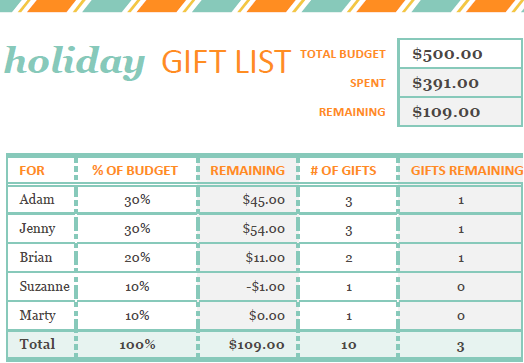
Nitro Cloud - gratis PDF na Excel aanlyn-omskakelaar
Dit is een van die gewildste aanlyn dienste vir die omskakeling van PDF-lêers na Microsoft Excel, Word en PowerPoint. Nitro Cloud kan ook omskakelings in die teenoorgestelde rigting uitvoer, dit wil sê van PowerPoint, Word of Excel na PDF, en ons het dit reeds in die vorige artikel nagegaan - Omskakeling van Excel na PDF.
As jy enige ondervinding het met aanlyn dienste, het u waarskynlik opgemerk dat dit so ontwerp is dat dit 'n omskakeling so maklik en intuïtief vir die gebruiker moontlik maak. Die Nitro PDF-omskakelaar is nie 'n uitsondering nie. Jy hoef net die bronlêer te kies, die lêerformate te spesifiseer, jou e-posadres in te voer en op " Skakel nou om " te klik.
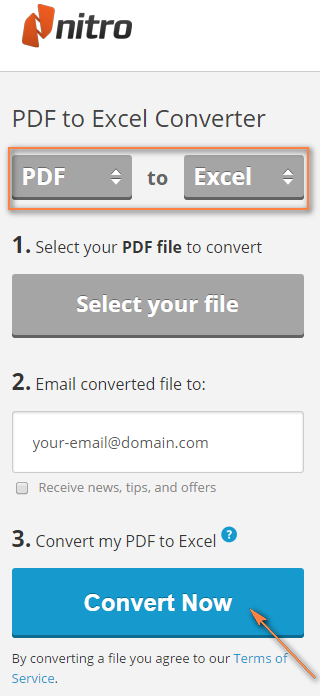
Resultaat : Die omgeskakelde Excel-lêer sal binne 'n paar minute in jou inkassie aankom. Byvoorbeeld, so lyk my blad:
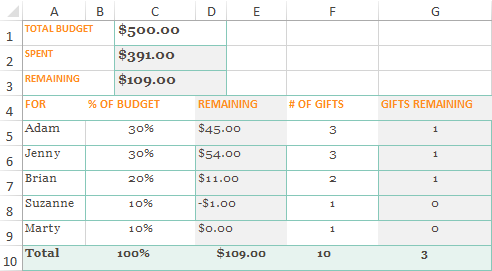
As jy dit met die oorspronklike PDF-lêer vergelyk, sal jy agterkom dat 'n pragtige opskrif weg is, formatering is in wese verwronge, maar inalgemeen het jy iets om mee te werk.
Behalwe vir die aanlyn diens, het Nitro 'n rekenaarweergawe van die PDF na Excel-omskakelaar, en 'n proeftydperk van 14 dae is beskikbaar by www.pdftoexcelonline.com.
Gratis PDF-omskakelaar
Die aanlyn PDF-omskakelaar beskikbaar by www.freepdfconvert.com voer ook verskeie omskakelingstipes uit, insluitend PDF na Excel, PDF na Word, PDF na PowerPoint, PDF na Beeld en omgekeerd.
Met hierdie omskakelaar kan jy óf die uitvoer Excel-lêer per e-pos kry óf dit van die webwerf aflaai.

Resultaat : As dit by die resultaat kom, wel... dit was iets verregaande!
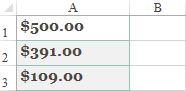
Slegs 3 reëls van die oorspronklike PDF-dokument het die omskakeling oorleef, en natuurlik is daardie oorblyfsels gestuur na die asblik dadelik. Dit is regverdig om te sê dat hierdie PDF-na-Excel-omskakelaar baie beter met eenvoudiger tabelle hanteer het, maar gegewe sy beperkings - 10 omskakelings per maand en 30 minute vertraging om 'n ander lêer om te skakel - sou dit in elk geval nie my keuse wees nie.
Cometdocs PDF na Excel aanlyn-omskakelaar
Sowel as Nitro, verskaf Cometdocs die rekenaar- en aanlynweergawes van hul PDF-omskakelaar, albei is beskikbaar by www.pdftoexcel.org.
Hul gratis diens sal laat jou selfs 30 minute wag om die eerste dokument om te skakel, wat natuurlik teleurstellend is, maar draaglik as jy uiteindelik 'n perfekte resultaat gaan kry.
Resultaat: Isal nie sê dat die uitvoer Excel-lêer perfek is nie. Die formatering is slegs 'n vae herinnering aan die oorspronklike PDF-dokument, 'n paar ekstra leë selle verskyn, nietemin, die hoofdoel is bereik - die PDF-data is omskep in 'n bewerkbare Excel-sigblad.
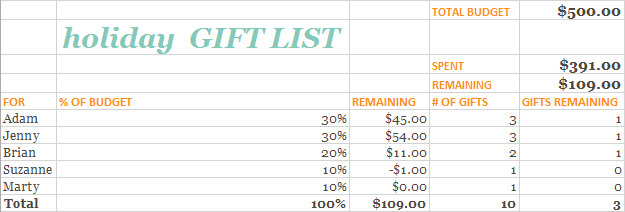
Nog een aanlyn PDF-omskakelaar
Soos die meeste aanlyndienste, kan die omskakelaar met 'n duidelike en pretensielose naam PDFConverter.com jou help om die inhoud van jou PDF-lêers in Excel, Word en PowerPoint in te voer. Nadat jy die verlangde uitvoerformaat gekies het, moet jy die gewone 3 stappe uitvoer - kies 'n lêer om te omskep, tik jou e-posadres in en klik die Begin -knoppie:
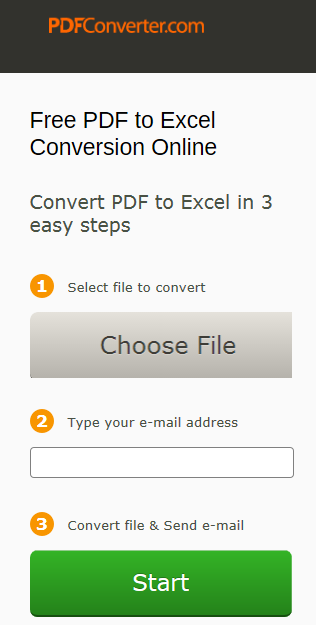
'n Betaalde rekenaarweergawe van hierdie PDF-omskakelaar is ook beskikbaar, en jy kan 'n proeftydperk van 15 dae hier aflaai.
Resultaat : Redelik goed. Trouens, die Excel-blad wat hulle per e-pos aan my gestuur het, was presies dieselfde as Cometdocs s'n, waarskynlik gebruik albei dienste een en dieselfde omskakelingsalgoritme.
As nie een van die bogenoemde aanlyn PDF na Excel-omskakelaars aan jou vereistes voldoen het in vol, jy kan baie meer op die web vind.
Resenaarsagteware om PDF na Excel om te skakel
As jy PDF na Excel-omskakelings op 'n gereelde basis moet uitvoer en as vinnige en akkurate oordragte van inheemse PDF-dokumente na geformateerde Excel-werkblaaie is wat jy is daarna kan jy oorweeg om in professionele rekenaarsagteware te belê.
Die uitvoer van PDFna Excel met Adobe Acrobat XI Pro
Om mee te begin, is die Adobe Acrobat Pro-intekening redelik duur (ongeveer $25 per maand). Die prys is egter waarskynlik regverdig aangesien dit 'n magdom kenmerke insluit wat alle moontlike manipulasies met PDF-lêers toelaat, insluitend die vermoë om PDF in Excel in te voer.
Die omskakelingsproses is baie vinnig en eenvoudig:
- Maak 'n PDF-lêer in Acrobat XI oop.
- Klik Tools > Inhoud redigering > Voer lêer uit na ... > Microsoft Excel Werkboek .
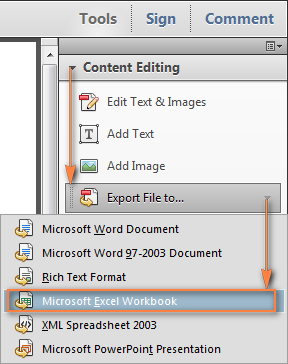
As jy verkies om met die hoofkieslys te werk, klik Lêer > Stoor as ander... > Sigblad > Microsoft Excel-werkboek. As iemand steeds Excel 2003 gebruik, kies eerder XML-sigblad 2003 .
- Gee 'n naam aan die Excel lêer en kies die bestemmingslêergids.
As jy 'n Adobe-rekening het, kan jy die omgeskakelde .xlsx-lêer daarin stoor deur 'n klein swart pyltjie langs " Save to Online Account " onderaan die venster te klik.
Nadat jy die vouer gekies het, klik óf die Stoor -knoppie om die omskakeling te voltooi óf Instellings vir meer opsies.
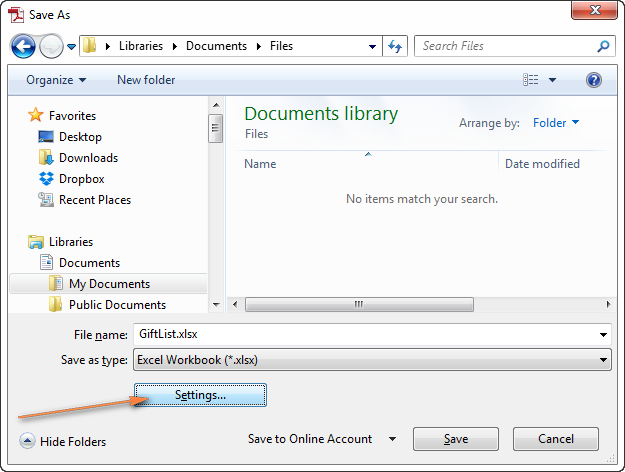
- Stel die instellings op.
In die " Stoor as XLSX-instellings "-dialoogvenster het jy die volgende keuses:
- Skakel die PDF-lêer om as 'n enkele werkblad of voer elke bladsy uit na 'n aparte vel.
- Gebruik die verstek desimale en duisendskeiers (soos gestel in Windows se Streeksinstellings) of stel verskillende skeiers spesiaal vir hierdie Excel-lêer.
- Aktiveer OCR (Optical Character Recognition) indien nodig. Alhoewel hierdie opsie by verstek gekies is, verdien dit spesiale aandag as jy 'n prent (geskandeerde) PDF-dokument omskakel. Maak in hierdie geval seker dat daar 'n merkie in die "Run OCR"-merkblokkie is en kies die toepaslike taal deur die Stel taal -knoppie langsaan te klik.
Wanneer jy klaar is, klik op die OK-knoppie.
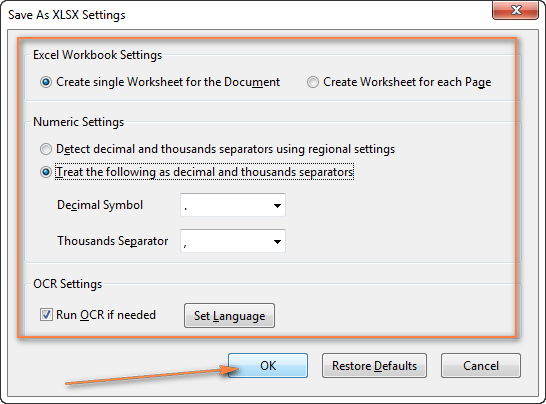
Die omgeskakelde Excel-lêer is baie naby aan die PDF-brondokument. Soos geïllustreer in die onderstaande skermkiekie, is die dokumentuitleg sowel as formatering byna foutloos omgeskakel. Die enigste opvallende tekortkoming is dat sommige van die nommers as teks uitgevoer is, wat deur 'n klein groen driehoekie in die boonste linkerhoek van die sel aangedui word. Jy kan hierdie tekortkoming in sekondes regstel - kies eenvoudig al sulke selle, regskliek en kies Formateer selle > Nommer .
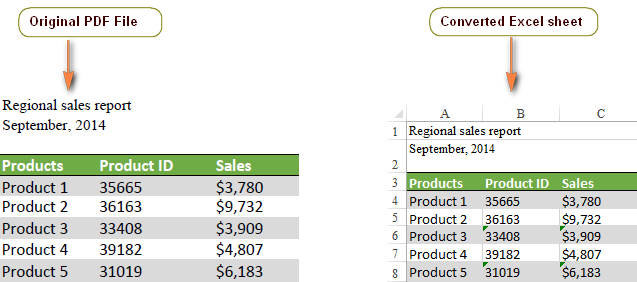
Ter wille van regverdigheid het ek Acrobat Pro XI gebruik om dieselfde PDF-lêer om te skakel wat na aanlyn PDF-na Excel-omskakelaars gevoer is. Die resultaat is baie teleurstellend:
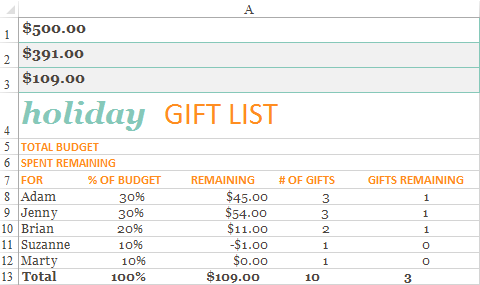
Soos jy in die skermkiekie hierbo, word sommige nommers wat met die teksetikette geassosieer moet word na die bokant van die blad geskuif, een teksinskrywing verlore is. Maar die mees kritieke ding is dat al die data uitgevoer is na 'n

